Come abilitare il login automatico di Windows 10 dopo Windows Update
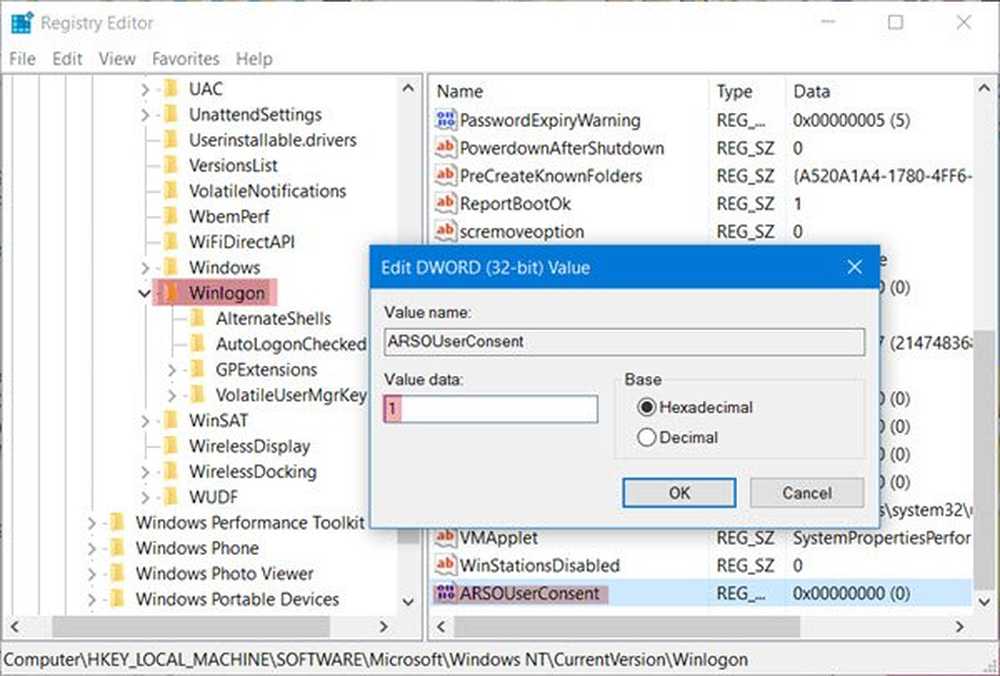
A meno che tu non abbia impostato il tuo Windows 10 per accedere automaticamente, il sistema operativo ti chiederà una password per accedere. L'utilizzo di una password per l'accesso è un ottimo modo per proteggere il tuo computer da accessi non autorizzati. Anche dopo aver aggiornato il tuo sistema operativo Windows, al riavvio, il computer ti chiederà di accedere. Ma Windows 10 ha introdotto una nuova impostazione che ti consente di ignorare la schermata di accesso e di lasciarti accedi automaticamente in Windows 10 dopo Windows Update. Vediamo come si fa.
Alcuni aggiornamenti di Windows richiedono il riavvio del computer Windows e il login in modo che Windows Update possa completare il lavoro di installazione degli aggiornamenti. Pertanto, è necessario attendere fino al completamento del processo di aggiornamento. Ora le cose sono migliorate!
Utilizza le informazioni di accesso per completare automaticamente la configurazione del mio dispositivo e riaprire le mie app dopo un aggiornamento o un riavvio
Windows 10 crea un token speciale delle tue credenziali e lo usa per accedi automaticamente dopo un Windows Update ha avviato il riavvio, e aggiorna il PC. Una volta che il processo è completato, lo farà blocca il tuo dispositivo. Quindi ora non dovrai più attendere dopo aver effettuato l'accesso e potrai iniziare subito a lavorare!
Dice Microsoft,
Fino ad ora, a seguito di un riavvio, era necessario accedere manualmente, affinché il sistema completasse il processo di aggiornamento. Tuttavia, con la nostra nuova funzionalità, l'account Microsoft e gli utenti dell'account locale possono far temporaneamente salvare le credenziali dell'utente su disco, tra riavvii avviati di Windows Update, in modo che l'utente sia automaticamente connesso e il sistema sia bloccato per mantenere l'utente al sicuro.
Questa opzione era precedente in Impostazioni> Aggiornamento e sicurezza> Impostazioni di aggiornamento, ma in Windows 10 v1809 si trova altrove.
Accedi automaticamente dopo l'aggiornamento di Windows

Ora apri Impostazioni> Account> Opzioni di accesso. Lì sotto Privacy, vedrai - Utilizza le informazioni di accesso per completare automaticamente la configurazione del mio dispositivo e riaprire le mie app dopo un aggiornamento o un riavvio.
Seleziona l'impostazione e hai finito.
Un'impostazione utile che potresti voler abilitare!
Se si desidera utilizzare il Registro di Windows, eseguire le seguenti operazioni.
Quindi, se si desidera abilitare questa funzione, Esegui regedit per aprire l'editor del registro.
Quindi, passa alla seguente chiave:
HKEY_LOCAL_MACHINE \ SOFTWARE \ Microsoft \ Windows NT \ CurrentVersion \ Winlogon
Ora fai clic con il pulsante destro del mouse su Winlogon, seleziona Nuovo> Valore DWORD (32 bit) e assegna un nome al nuovo DWORD ARSOUserConsent.

Infine, fai doppio clic sul nuovo ARSOUserConsent e assegnagli un valore di 1.
Riavvia il tuo computer.
Ora la prossima volta, dopo che un aggiornamento di Windows richiede un riavvio, ogni volta che riavvi il sistema, non ti chiederà una password per accedere.
Ora puoi anche accedere automaticamente dopo aver riavviato Windows 10.



